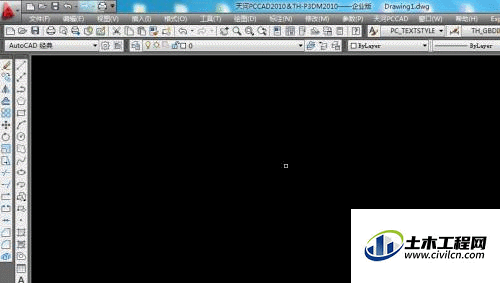现在新安装的CAD软件的桌面全都变成了白色,对眼睛伤害很大,很多人不知道在什么地方更改设置,那么不了解CAD桌面颜色怎么更改的小伙伴们,快来看看是怎么操作的吧!
方法/步骤
第1步
打开CAD软件
第2步
选择“工具”菜单,选中"选项"

第3步
在窗口中选择“显示”页,选择“颜色”
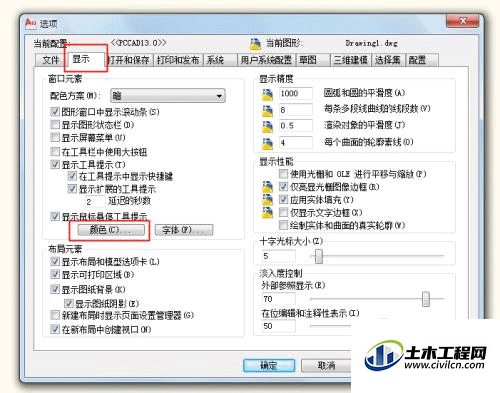
第4步
颜色选择“黑”
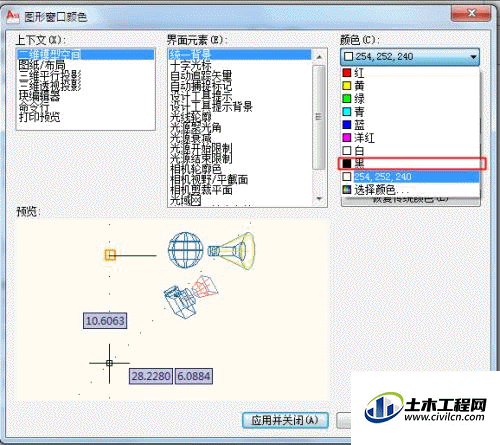
第5步
选择“应用并关闭”
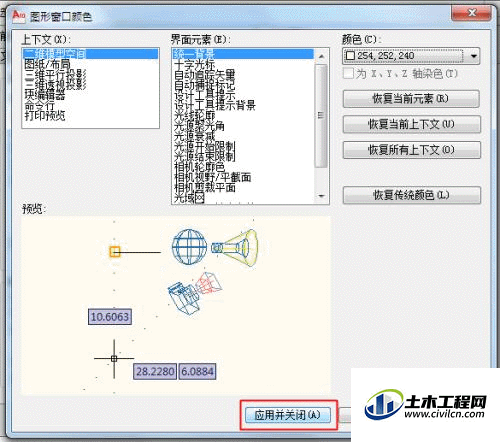
第6步
选择“确定”
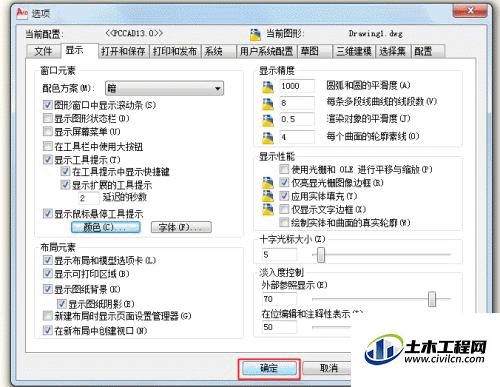
第7步
现在你的桌面变成经典的黑色了
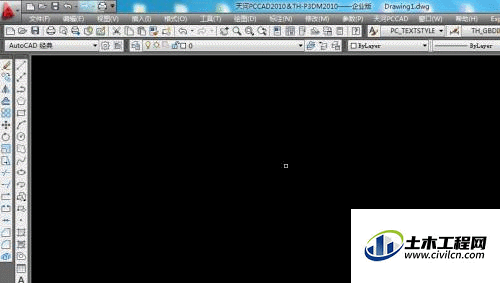

现在新安装的CAD软件的桌面全都变成了白色,对眼睛伤害很大,很多人不知道在什么地方更改设置,那么不了解CAD桌面颜色怎么更改的小伙伴们,快来看看是怎么操作的吧!
第1步
打开CAD软件
第2步
选择“工具”菜单,选中"选项"

第3步
在窗口中选择“显示”页,选择“颜色”
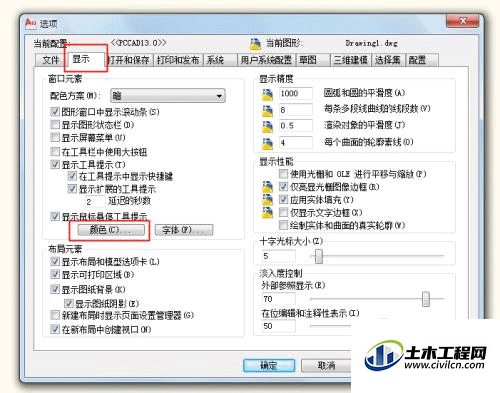
第4步
颜色选择“黑”
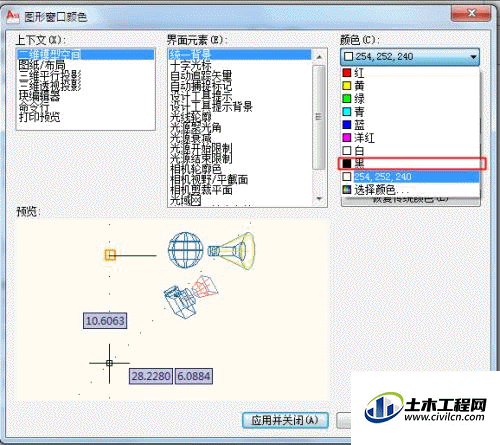
第5步
选择“应用并关闭”
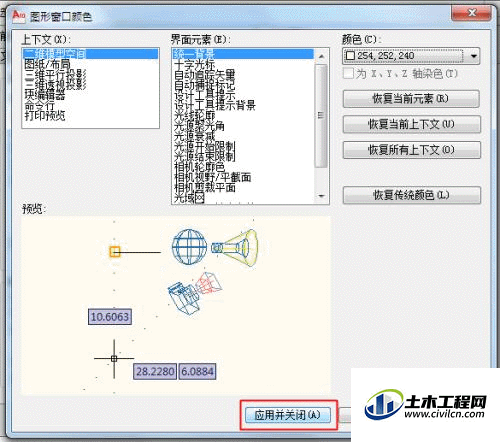
第6步
选择“确定”
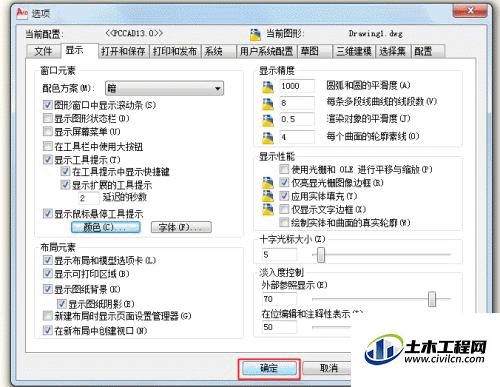
第7步
现在你的桌面变成经典的黑色了